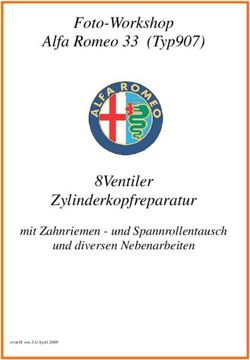FUSION Apollo MS-ERX400 - DEUTSCH
←
→
Transkription von Seiteninhalten
Wenn Ihr Browser die Seite nicht korrekt rendert, bitte, lesen Sie den Inhalt der Seite unten
© 2020 Garmin Ltd. oder deren Tochtergesellschaften
Alle Rechte vorbehalten. Gemäß Urheberrechten darf dieses Handbuch ohne die schriftliche Genehmigung von Garmin weder ganz noch teilweise kopiert werden. Garmin behält
sich das Recht vor, Änderungen und Verbesserungen an seinen Produkten vorzunehmen und den Inhalt dieses Handbuchs zu ändern, ohne Personen oder Organisationen über
solche Änderungen oder Verbesserungen informieren zu müssen. Unter www.fusionentertainment.com finden Sie aktuelle Updates sowie zusätzliche Informationen zur Verwendung
dieses Produkts.
Garmin , das Garmin Logo, Fusion und das Fusion Logo sind Marken von Garmin Ltd. oder Tochtergesellschaften und sind in den USA und anderen Ländern eingetragen.
® ®
FUSION-Link™, Fusion PartyBus™ und Apollo™ sind Marken von Garmin Ltd. oder deren Tochtergesellschaften. Diese Marken dürfen nur mit ausdrücklicher Genehmigung von
Garmin verwendet werden.
Apple und AirPlay sind Marken von Apple Inc. und sind in den USA und anderen Ländern eingetragen. Android™ ist eine Marke von Google Inc. Die Wortmarke Bluetooth und die
® ® ®
Logos sind Eigentum von Bluetooth SIG, Inc. und werden von Garmin ausschließlich unter Lizenz verwendet. Alle Rechte vorbehalten. Weitere Marken und Markennamen sind
Eigentum ihrer jeweiligen Inhaber.Inhaltsverzeichnis Aktualisieren der Software der
Fernbedienung mit der Fusion Link-
App 11
Erste Schritte 1
Fehlerbehebung 11
Steuerungen 2 Das Radio reagiert nicht beim
Verwenden der Drehsteuerung zum Betätigen der Tasten 11
Auswählen von Elementen 4 Fehlerbehebung des Netzwerks 12
Eingeben von Text 4 Technische Daten 13
Display der Fernbedienung 4 Abmessungen 13
Benennen des Geräts 4
Einrichten der Homezone 5 Index 14
Auswählen einer Quelle 5
Anpassen der Helligkeit der
Beleuchtung 5
Anpassen der Lautstärke 5
Stummschalten aller verbundenen
Radios 5
Anpassen der Subwoofer-Grenze 6
Beibehalten individueller
Zonenlautstärkepegel 6
Ausschalten von Geräten im
Netzwerk 6
Fusion PartyBus Netzwerk 6
Erstellen von Gruppen 7
Bearbeiten einer Gruppe 7
Verlassen von Gruppen 7
Funktionen für gruppierte Radios 7
Hinweise zu Quellen gruppierter
Radios 8
Allgemeine Einstellungen 8
Aktualisierungsoptionen 8
Netzwerkeinstellungen 9
Einrichten des Geräts als DHCP-
Client 9
Einrichten einer statischen IP-
Adresse 9
Weitere Informationen 10
Registrieren des Fusion-Geräts 10
Reinigen des Geräts 10
Software-Updates 10
Aktualisieren der Software der
Fernbedienung mit einem USB-
Stick 10
Inhaltsverzeichnis iErste Schritte
WARNUNG
Lesen Sie alle Produktwarnungen und sonstigen wichtigen Informationen der Anleitung "Wichtige Sicherheits-
und Produktinformationen", die dem Produkt beiliegt.
Die ERX400 Kabelfernbedienung ist als optionales Zubehör für kompatible Fusion Radios verfügbar. Eine
®
Liste kompatibler Radios finden Sie unter garmin.com/account/register/. Alternativ können Sie sich an Ihren
Fusion Händler wenden.
Damit Sie die Funktionsweise der Fernbedienung kennenlernen, enthält dieses Handbuch Anweisungen zum
allgemeinen Betrieb sowie Informationen zu Einstellungen für die Fernbedienung. Die verfügbaren Funktionen
der Fernbedienung sind vom Radio abhängig, das Sie bedienen, sowie von den Typen von Quellen, die mit
dem Radio verbunden sind. Spezifische Informationen zu Ihrem Radio sowie Anweisungen zum Bedienen und
Anpassen der Quellen des Radios finden Sie im Benutzerhandbuch des Radios, das Sie auf der Fusion
Website herunterladen können.
HINWEIS: Diese Fernbedienung muss mit einem Fusion PartyBus™ Netzwerk oder direkt mit einem
kompatiblen Fusion verbunden und ordnungsgemäß konfiguriert sein. Anweisungen für die Netzwerkinstallation
und -konfiguration finden Sie in den Installationsanweisungen, die zusammen mit der Fernbedienung und mit
den anderen Radios im Netzwerk bereitgestellt werden.
Erste Schritte 1Steuerungen
• Drehen Sie die Drehsteuerung, um die Lautstärke anzupassen.
• Drücken Sie sie beim Anpassen der Lautstärke, um zwischen Zonen zu wechseln.
• Drehen Sie die Drehsteuerung, um die Menüs durchzublättern oder eine Einstellung anzu-
Drehsteue- passen.
rung • Drücken Sie sie in einem Menü, um die markierte Option auszuwählen.
• Halten Sie die Taste gedrückt, um bestimmte Funktionen zu aktivieren, beispielsweise das
Öffnen der Radiovoreinstellungen oder das Stummschalten aller verbundenen Radios über
die Seite zum Stummschalten (Stummschalten aller verbundenen Radios, Seite 5).
• Drücken Sie die Taste, um die Fernbedienung einzuschalten.
• Drücken Sie die Taste, um den Ton stumm zu schalten oder die Stummschaltung aufzu-
heben.
Power • Halten Sie die Taste gedrückt, um das Radio oder alle Radios im Netzwerk auszuschalten.
button • Halten Sie die Taste mindestens 10 Sekunden lang gedrückt, um die Fernbedienung zurück-
zusetzen.
HINWEIS: Das Radio schaltet sich ein und aus, wenn Sie die verbundene Fernbedienung ein-
oder ausschalten.
• Drücken Sie die Taste, um das Menü zu öffnen.
Menu button • Drücken Sie die Taste, um vom Menü zur vorherigen Seite zurückzukehren.
• Halten Sie die Taste gedrückt, um das Menü zu verlassen.
Drücken Sie die Taste, um eine Quelle auszuwählen.
TIPP: Drehen Sie die Drehsteuerung, um die Quellen zu durchsuchen, und drücken Sie darauf,
Back button um die Quelle auszuwählen.
Halten Sie die Taste gedrückt, um das Menü Gruppen zu öffnen, wenn eine Verbindung mit
einem Fusion PartyBus Netzwerk besteht (Fusion PartyBus Netzwerk, Seite 6).
• Drücken Sie die Taste, um bei Verwendung einer entsprechenden Quelle zum vorherigen
Titel zu springen.
• Halten Sie die Taste gedrückt, um bei Verwendung einer entsprechenden Quelle den Titel
zurückzuspulen.
Play and
• AM/FM:
pause
◦ Drücken Sie die Taste, um den vorherigen Sender bzw. die vorherige Voreinstellung einzu-
button
stellen.
◦ Halten Sie die Taste gedrückt, um die Sendersuche schneller vorzunehmen (nur manueller
Modus).
• AUX: Drücken Sie die Taste, um die Verstärkung zu verringern.
2 Erste Schritte• SIRIUSXM Quelle:
◦ Drücken Sie die Taste im Live-Modus, um den vorherigen Sender bzw. die vorherige
Voreinstellung einzustellen.
◦ Halten Sie die Taste im Live-Modus gedrückt, um die Sendersuche schneller vorzunehmen
(nur manueller Modus).
◦ Drücken Sie die Taste im Wiedergabemodus, um zum vorherigen Titel zu springen.
◦ Halten Sie die Taste im Wiedergabemodus gedrückt, um den aktuellen Titel zurückzu-
spulen.
• DAB Quelle:
◦ Drücken Sie die Taste, um zur vorherigen DAB-Rundfunkstation im Ensemble zurückzu-
kehren. Wenn Sie den Anfang des aktuellen Ensembles erreicht haben, wechselt das Radio
automatisch zur letzten verfügbaren Station im vorherigen Ensemble.
◦ Halten Sie die Taste gedrückt, um zum vorherigen DAB-Ensemble zurückzukehren.
• BT oder USB: Drücken Sie die Taste, um den aktuellen Titel anzuhalten oder die Wiedergabe
fortzusetzen.
• AM/FM:
◦ Drücken Sie die Taste, um die Einstellungsmodi zu durchblättern (Automatisch, Manuell,
Voreinstellungen).
◦ Halten Sie die Taste gedrückt, um den aktuellen Sender als Voreinstellung zu speichern.
• SIRIUSXM Quelle:
Play and
◦ Halten Sie die Taste gedrückt, um zwischen dem Wiedergabemodus und dem Live-Modus
pause
zu wechseln.
button
◦ Drücken Sie die Taste im Live-Modus, um die Einstellungsmodi (Manuell, Kategorie,
Voreinstellungen) zu durchblättern.
◦ Drücken Sie die Taste im Wiedergabemodus, um die Wiederhabe anzuhalten und abzu-
spielen.
• DAB:
◦ Drücken Sie die Taste, um nach DAB-Rundfunkstationen zu suchen.
◦ Halten Sie die Taste gedrückt, um den aktuellen Sender als Voreinstellung zu speichern.
• Drücken Sie die Taste, um bei Verwendung einer entsprechenden Quelle zum nächsten Titel
zu springen.
• Halten Sie die Taste gedrückt, um bei Verwendung einer entsprechenden Quelle den Titel
schnell vorzuspulen.
• AM/FM:
◦ Drücken Sie die Taste, um den nächsten Sender bzw. die nächste Voreinstellung einzu-
stellen.
◦ Halten Sie die Taste gedrückt, um die Sendersuche schneller vorzunehmen (nur manueller
Modus).
• AUX: Drücken Sie die Taste, um die Verstärkung zu erhöhen.
• SIRIUSXM Quelle:
Trash can ◦ Drücken Sie die Taste im Live-Modus, um den nächsten Sender bzw. die nächste Vorein-
symbol stellung einzustellen.
◦ Halten Sie die Taste im Live-Modus gedrückt, um die Sendersuche schneller vorzunehmen
(nur manueller Modus).
◦ Drücken Sie die Taste im Wiedergabemodus, um zum nächsten Titel zu springen (sofern
anwendbar).
◦ Halten Sie die Taste im Wiedergabemodus gedrückt, um den aktuellen Titel schnell vorzu-
spulen (sofern anwendbar).
• DAB Quelle:
◦ Drücken Sie die Taste, um zur nächsten DAB-Rundfunkstation im Ensemble zu wechseln.
Wenn Sie das Ende des aktuellen Ensembles erreicht haben, wechselt das Radio automa-
tisch zur ersten verfügbaren Station im nächsten Ensemble.
◦ Halten Sie die Taste gedrückt, um zum nächsten DAB-Ensemble zu wechseln.
Erste Schritte 3Verwenden der Drehsteuerung zum Auswählen von Elementen
Mit der Drehsteuerung können Sie Bildschirmelemente markieren und auswählen.
• Drehen Sie die Drehsteuerung, um ein Element auf der Seite zu markieren.
• Drücken Sie auf die Drehsteuerung, um die markierte Option auszuwählen.
Eingeben von Text
1 Wählen Sie in einem Feld zur Texteingabe die Option Delete, um den vorhandenen Text zu löschen.
2 Wählen Sie bei Bedarf die Option Left arrow bzw. Right arow, um Zahlen, Symbole oder Kleinbuchstaben
zu verwenden, sofern diese verfügbar sind.
3 Drehen Sie die Drehsteuerung, um ein Zeichen zu markieren, und drücken Sie auf die Drehsteuerung, um
es auszuwählen.
4 Wählen Sie Checkmark symbol, um den neuen Text zu speichern.
Display der Fernbedienung
Die auf der Seite angezeigten Informationen sind von der ausgewählten Quelle abhängig. In diesem Beispiel ist
ein Titel dargestellt, der auf einem Gerät wiedergegeben wird, das über die drahtlose Bluetooth Technologie
®
verbunden ist.
Name der Quelle
Aktive Zone und Statussymbole (Netzwerkstatussymbole, Seite 12)
Details zum Titel (sofern verfügbar)
Albumcover (sofern von einer kompatiblen Quelle verfügbar)
Verstrichene Zeit, Länge des Titels und aktuelle Titelnummer sowie Gesamtanzahl der Titel in der
Playlist (sofern verfügbar)
Benennen des Geräts
Sie sollten diesem Gerät einen eindeutigen Namen zuweisen, damit Sie es problemlos identifizieren können,
wenn Sie Geräte im Fusion PartyBus Netzwerk anzeigen.
HINWEIS: Zur weiteren Anpassung können Sie eindeutige Namen für die Quellen auf jedem Radio eingeben
und nicht verwendete Quellen deaktivieren. Weitere Informationen finden Sie im Benutzerhandbuch des
Radios.
1 Wählen Sie Menu button > Einstellungen.
2 Wählen Sie das Gerät, das Sie umbenennen möchten.
3 Wählen Sie Gerätename, und geben Sie einen eindeutigen Namen für das Gerät ein.
4 Erste SchritteEinrichten der Homezone Die Homezone ist die Lautsprecherzone, die Sie standardmäßig beim Drehen der Drehsteuerung auf der Fernbedienung anpassen. Die Homezone kann einer beliebigen Lautsprecherzone eines kompatiblen Radios im Fusion PartyBus Netzwerk zugewiesen werden. Wenn Sie auf der Fernbedienung eine Homezone einrichten, wird die Fernbedienung diesem Radio für die standardmäßige Wiedergabesteuerung zugewiesen. 1 Wählen Sie Menu button > Einstellungen. 2 Wählen Sie den Namen dieser Fernbedienung. 3 Wählen Sie Homezone zuweisen. 4 Wählen Sie eine Zone aus. Auswählen einer Quelle 1 Wählen Sie Back button. 2 Drehen Sie die Drehsteuerung, um eine Quelle zu markieren. HINWEIS: Wenn das Gerät zu einer Gruppe gehört, drehen Sie die Drehsteuerung weiter, um auf die Quellen auf anderen Geräten in der Gruppe zuzugreifen (Fusion PartyBus Netzwerk, Seite 6). Wenn eine Quelle nicht mit der Gruppe geteilt werden kann, wird sie in grau angezeigt und kann nicht ausgewählt werden. 3 Drücken Sie auf die Drehsteuerung, um die Quelle auszuwählen. Anpassen der Helligkeit der Beleuchtung 1 Wählen Sie Menu button > Helligkeit. 2 Passen Sie die Helligkeitsstufe an. HINWEIS: Sie haben die Möglichkeit, die Beleuchtungshelligkeit nur auf dieser Fernbedienung anzupassen. Wenn Sie die Helligkeit auf anderen Fernbedienungen oder Radios im Netzwerk anpassen möchten, müssen Sie die Einstellung direkt auf der jeweiligen Fernbedienung bzw. dem jeweiligen Radio anpassen. Anpassen der Lautstärke Mit dieser Fernbedienung können Sie die Lautstärke beliebiger Zonen auf beliebigen Radios anpassen, die mit dem Fusion PartyBus Netzwerk verbunden sind. 1 Drehen Sie die Drehsteuerung, um die Lautstärke für die Homezone des Radios anzupassen. 2 Drücken Sie bei Bedarf auf die Drehsteuerung, um zwischen Zonen zu wechseln. HINWEIS: Falls ein Radio zu einer Gruppe gehört, können Sie die Lautstärke aller Radios in der Gruppe oder einzelner Zonen auf jedem Radio anpassen (Fusion PartyBus Netzwerk, Seite 6). Stummschalten aller verbundenen Radios Sie können den Ton dieses Radios oder aller mit dem Fusion PartyBus Netzwerk verbundenen Radios schnell stumm schalten (Fusion PartyBus Netzwerk, Seite 6). 1 Drücken Sie auf einer beliebigen Quelle die Taste Power button. Das Stummschaltsymbol wird angezeigt, und der Ton von diesem Radio wird stumm geschaltet. HINWEIS: Wenn das Radio zu einer Gruppe gehört, wird der Ton aller gruppierten Radios stumm geschaltet. 2 Halten Sie die Drehsteuerung gedrückt, um System stumm zu wählen. Der Ton aller verbundenen Radios wird stumm geschaltet. 3 Halten Sie die Drehsteuerung gedrückt, um System laut zu wählen. Der Ton aller verbundenen Radios wird wieder eingeschaltet. Erste Schritte 5
Anpassen der Subwoofer-Grenze
Sie können die Subwoofer-Grenze für jede Zone anpassen.
1 Drücken Sie auf die Drehsteuerung, und wählen Sie eine Zone mit einem verbundenen Subwoofer.
2 Halten Sie die Drehsteuerung gedrückt.
Die Anpassung für die Sub-Gr. für die Zone wird angezeigt.
3 Passen Sie die Subwoofer-Grenze an, und drücken Sie auf die Drehsteuerung, um sie einzurichten.
Beibehalten individueller Zonenlautstärkepegel
Wenn Sie die Lautstärke einzelner Zonen anpassen, sodass einige Zonen lauter sind als andere, wirkt sich die
Anpassung der Lautstärke für Alle Zonen auf alle einzelnen Zonenlautstärkeeinstellungen aus. Wenn Sie die
Lautstärke für die Option Alle auf „00“ anpassen, wird standardmäßig die Lautstärke für alle Zonen auf 00
gesetzt. Außerdem werden alle individuellen Zonenlautstärkeanpassungen zurückgesetzt. Sie können die
Option Lautstärkeverhältnis aktivieren, damit die individuellen Zonenlautstärkeanpassungen beibehalten
werden, wenn Sie die Lautstärke für Alle auf 00 setzen.
HINWEIS: Diese Einstellung gilt nur für Lautstärkeanpassungen am Radio oder auf einer verbundenen
ERX400 Fernbedienung. Wenn Sie die Lautstärke am Radio mit einem verbundenen Kartenplotter oder einer
NRX Fernbedienung anpassen, werden die Lautstärkepegel trotzdem zurückgesetzt.
TIPP: Damit Sie bei der Aktivierung dieser Einstellung die besten Ergebnisse erzielen, sollten Sie als maximale
Lautstärke beim Einschalten die Option „24“ wählen. Weitere Informationen finden Sie im Benutzerhandbuch
des Radios.
1 Wählen Sie Menu button > Einstellungen.
2 Wählen Sie den Namen der Fernbedienung.
3 Wählen Sie Lautstärkeverhältnis.
Ausschalten von Geräten im Netzwerk
Sie können diese Fernbedienung und das Homezone-Radio ausschalten, oder Sie können alle mit dem
Netzwerk verbundenen Geräte ausschalten.
1 Halten Sie Power button gedrückt.
2 Wählen Sie eine Option:
• Wählen Sie Ausschalten, um diese Fernbedienung und das ihr zugewiesene Homezone-Radio
auszuschalten.
• Wählen Sie Alles aus, um alle mit dem Netzwerk verbundenen Geräte auszuschalten.
Fusion PartyBus Netzwerk
Die Fusion PartyBus Netzwerkfunktion ermöglicht es Ihnen, mehrere kompatible Radios zusammen in einem
Netzwerk zu verbinden. Dabei wird eine Kombination aus kabelgebundenen oder drahtlosen Verbindungen
verwendet.
Sie können ein kompatibles Radio, z. B. das Apollo RA670 Radio, mit anderen kompatiblen Radios gruppieren,
die mit dem Netzwerk verbunden sind. Gruppierte Radios können auf allen Radios in der Gruppe verfügbare
Quellen teilen und die Medienwiedergabe steuern, sodass eine synchronisierte Audioausgabe auf dem Boot
möglich ist. Sie können Gruppen bei Bedarf schnell auf kompatiblen Radios oder Fernbedienungen im
Netzwerk erstellen, bearbeiten oder deren Gruppierung aufheben.
Verwenden Sie kompatible Radios und Fernbedienungen, sowohl gruppierte als auch nicht gruppierte Geräte,
um die Lautstärke der verfügbaren Lautsprecherzonen für ein beliebiges Radio im Netzwerk anzupassen.
Informationen zum Einrichten des Fusion PartyBus Netzwerks finden Sie in den Installationsanweisungen der
Fernbedienung.
6 Fusion PartyBus NetzwerkErstellen von Gruppen Damit Sie eine Gruppe erstellen können, müssen Sie mehrere kompatible Radios mit dem Fusion PartyBus Netzwerk verbinden. Informationen zum Installieren und Konfigurieren des Netzwerks finden Sie in den Installationsanweisungen des Radios. HINWEIS: Bei der Verwendung von Radios in Gruppen gibt es Einschränkungen sowie andere Aspekte, die zu beachten sind. Weitere Informationen finden Sie unter Hinweise zu Quellen gruppierter Radios, Seite 8. 1 Wählen Sie Menu button > Gruppen. TIPP: Halten Sie auf einer beliebigen Seite die Taste Back button gedrückt, um das Menü Gruppen zu öffnen. 2 Wählen Sie den Namen des Radios, das als primäres Radio in der Gruppe dienen soll. 3 Wählen Sie die Radios, die Sie der Gruppe hinzufügen möchten. 4 Wählen Sie Fertig. Auf der Quellenseite können Sie eine Quelle eines beliebigen Radios der Gruppe wählen, mit Ausnahme eines Zonenradios, z. B. des Apollo SRX400 Radios oder Quellen, die für die Verwendung im Fusion PartyBus Netzwerk deaktiviert sind. Bearbeiten einer Gruppe 1 Wählen Sie Menu button > Gruppen. 2 Wählen Sie den Namen einer vorhandenen Gruppe. 3 Wählen Sie die Radios, die Sie der Gruppe hinzufügen bzw. aus dieser entfernen möchten. 4 Wählen Sie Fertig. Verlassen von Gruppen Sie können die Fusion PartyBus Gruppe verlassen, um lokale Quellen auf dem Radio wiederzugeben. 1 Wählen Sie Menu button > Gruppen. 2 Wählen Sie den Namen der vorhandenen Gruppe, die Sie verlassen möchten. 3 Wählen Sie die Radios, die Sie aus der Gruppe entfernen möchten. 4 Wählen Sie Fertig. Funktionen für gruppierte Radios Nachdem Sie eine Gruppe mit Radios erstellt haben, sind für alle Radios in der Gruppe zusätzliche Funktionen und Optionen verfügbar. • Nachdem Sie eine Gruppe erstellt haben, wird die Anzeige auf allen Radios in der Gruppe synchronisiert. • Sie können auf einem beliebigen Radio in der Gruppe eine Quelle wählen, und abgesehen von wenigen Einschränkungen (Hinweise zu Quellen gruppierter Radios, Seite 8) wird die Quelle gleichzeitig auf allen Radios in der Gruppe wiedergegeben (Auswählen einer Quelle, Seite 5). • Steuern Sie die Wiedergabe (z. B. Anhalten und Überspringen von Titeln) auf einem Radio in der Gruppe, und dies wirkt sich auf alle Radios in der Gruppe aus. • Passen Sie die Lautstärke beliebiger Zonen auf einem beliebigen Radio in der Gruppe an. TIPP: Beim Anpassen der Lautstärke können Sie Alle wählen, um die Lautstärke auf allen Radios in der Gruppe gleichzeitig anzupassen. Fusion PartyBus Netzwerk 7
Hinweise zu Quellen gruppierter Radios
Beachten Sie beim Auswählen von Quellen, die über das Netzwerk wiedergegeben werden, folgende
Hinweise.
• Sie können eine AirPlay Quelle nicht mit gruppierten Radios teilen. Mit der AirPlay 2-Software können Sie
®
Inhalt auf mehreren Radios im Netzwerk wiedergeben, allerdings dürfen die Radios nicht gruppiert sein.
• Wenn Audioquellen über ein Datennetzwerk gestreamt werden, kommt es bei der synchronisierten
Audioausgabe zu einer kurzen Verzögerung, die evtl. wahrnehmbar ist, wenn Sie außerdem eine externe
Audioquelle verwenden.
◦ Wenn Sie einen Fernseher über einen optischen Ausgang mit einem Radio verbunden haben und
weiterhin die Lautsprecher des Fernsehers verwenden, kommt es zu einer Verzögerung zwischen dem
Ton der Fernsehlautsprecher und der optischen Tonausgabe, die auf den gruppierten Radios gestreamt
wird.
◦ Wenn Sie einen Radiosender synchronisieren und denselben Radiosender auf einem nicht im Netzwerk
befindlichen Radio einstellen, kommt es zu einer Verzögerung zwischen dem Ton des nicht im Netzwerk
befindlichen Radios und dem Ton des Radiosenders, der auf den gruppierten Radios gestreamt wird.
◦ Sie können diese Verzögerung eliminieren, indem Sie für die Quelle die Einstellung Gruppe aktiviert
ändern, allerdings kann die Quelle nicht mit gruppierten Radios geteilt werden.
HINWEIS: Sie können die Einstellungen nicht ändern, wenn ein Radio zu einer Gruppe gehört. Sie müssen das
Radio aus der Gruppe entfernen, bevor Sie Einstellungen ändern.
Allgemeine Einstellungen
Wählen Sie Menu button, wählen Sie den Namen der Fernbedienung und anschließend die Option Einstel
lungen.
HINWEIS: Wenn Sie den Namen des derzeit bedienten Radios wählen, bevor Sie Einstellungen wählen,
können Sie die Einstellungen des Radios anstelle der Einstellungen der Fernbedienung anpassen.
Wenn sich ein Radio in einer Gruppe befindet, können Sie keine Einstellungen auf diesem Radio ändern.
Die folgenden Beschreibungen der Einstellungen gelten nur für die Fernbedienung. Informationen zu
Einstellungen, die speziell für das Radio gelten, finden Sie im Benutzerhandbuch des Radios.
Gerätename: Weist der Fernbedienung einen Namen zu, damit sie besser im Netzwerk identifiziert werden
kann.
Sprache: Legt die auf der Fernbedienung verwendete Sprache fest.
Energieoptionen > Stromsparmodus: Deaktiviert die LCD-Hintergrundbeleuchtung nach einer Minute der
Inaktivität, um Strom zu sparen.
Homezone zuweisen: Weisen Sie die Standardzone eines verbundenen Radios für die Fernbedienung zu.
Netzwerk: Passt die Netzwerkeinstellungen an (Netzwerkeinstellungen, Seite 9).
Aktualisieren: Aktualisiert die Fernbedienung oder setzt sie zurück (Aktualisierungsoptionen, Seite 8).
Info: Zeigt die Softwareversion der Fernbedienung an.
Aktualisierungsoptionen
Wählen Sie Menu button, wählen Sie den Namen des Geräts und anschließend die Option Einstellungen >
Aktualisieren.
ERX-Fernbedienung: Aktualisiert die Fernbedienung über ein Radio, das mit dem ETHERNET Anschluss oder
dem Fusion PartyBus Netzwerk verbunden ist. Dabei wird eine gültige Software-Update-Datei auf einem
USB-Stick verwendet, der mit dem Radio verbunden ist (Software-Updates, Seite 10).
Werkseinstellungen: Stellt für alle Einstellungen die Werksstandards wieder her.
8 Allgemeine EinstellungenNetzwerkeinstellungen
Wählen Sie Source button > Einstellungen. Wählen Sie den Namen des Radios und anschließend die Option
Netzwerk.
DHCP-Client: Richtet das Gerät als DHCP-Client ein. Dies ist die Standardeinstellung für alle Geräte, die nicht
als DHCP-Server konfiguriert sind.
Statische IP: Ermöglicht es Ihnen, eine statische IP-Adresse für das Gerät einzurichten (Einrichten einer
statischen IP-Adresse, Seite 9).
Garmin-Marinenetzwerk: Ermöglicht die Verwendung des Geräts in einem Garmin Marinenetzwerk, damit es
®
von verbundenen Garmin Kartenplottern angezeigt und bedient werden kann.
Reset: Setzt die Netzwerkkonfiguration der Fernbedienung auf Werkseinstellungen zurück.
Hinweise: Zeigt Informationen zur Netzwerkkonfiguration an.
Speichern: Ermöglicht es Ihnen, Änderungen an den Netzwerkeinstellungen zu speichern.
Einrichten des Geräts als DHCP-Client
Dieses Gerät ist standardmäßig als DHCP-Client eingerichtet. Wenn das Gerät als DHCP-Client eingerichtet
ist, ist das Gerät für die Verwendung in einem Netzwerk mit einem DHCP-Server konfiguriert. Ist im Netzwerk
kein DHCP-Server vorhanden, weist sich das Gerät nach einer kurzen Verzögerung selbst eine eigene lokale
IP-Adresse zu.
HINWEIS: Obwohl die Fusion PartyBus Geräte auch ohne einen DHCP-Server im Netzwerk miteinander
kommunizieren können, dauert es nach dem Einschalten der Geräte länger, bis sie eine Verbindung
miteinander hergestellt haben. Es wird nachdrücklich empfohlen, einen ordnungsgemäß konfigurierten DHCP-
Server im Netzwerk einzurichten, um die besten Ergebnisse zu erzielen.
1 Wählen Sie Menu button > Einstellungen.
2 Wählen Sie den Namen dieses Geräts.
3 Wählen Sie Netzwerk > DHCP-Client > Speichern.
Einrichten einer statischen IP-Adresse
Wenn das Radio als statische IP konfiguriert ist, wird ihm automatisch die IP-Adresse 192.168.0.1 zugewiesen.
Sie können diese IP-Adresse ändern.
Wenn das Radio ein DHCP-Client im Netzwerk ist und der DHCP-Server dem Radio nicht automatisch eine IP-
Adresse zuweisen soll, können Sie eine statische IP-Adresse einrichten.
HINWEIS: Jedes Gerät im Netzwerk muss über eine eindeutige IP-Adresse verfügen. Wenn Sie eine statische
IP-Adresse wählen, die mit der IP-Adresse im Netzwerk übereinstimmt, funktionieren die Geräte nicht
ordnungsgemäß.
1 Wählen Sie Menu button > Einstellungen.
2 Wählen Sie den Namen der Fernbedienung.
3 Wählen Sie Netzwerk > Statische IP.
4 Wählen Sie eine Option:
• Wählen Sie zum Einrichten der IP-Adresse die Option IP, und geben Sie die IP-Adresse ein.
• Wählen Sie zum Einrichten der Teilnetzmaske die Option Maske: %1, und geben Sie die Teilnetzmaske
ein.
HINWEIS: Die Teilnetzmaske muss mit allen anderen Geräten im Netzwerk übereinstimmen, um
ordnungsgemäß zu funktionieren. Eine typische Teilnetzmaske ist 255.255.255.0.
• Wählen Sie zum Einrichten der standardmäßigen Gateway-IP-Adresse die Option Gateway, und geben
Sie die Gateway-IP-Adresse ein.
HINWEIS: Das Standard-Gateway wird in der Regel als IP-Adresse des DHCP-Servers im Netzwerk
eingerichtet.
5 Wählen Sie Speichern.
Allgemeine Einstellungen 9Weitere Informationen
Registrieren des Fusion-Geräts
Helfen Sie uns, unseren Service weiter zu verbessern, und füllen Sie die Online-Registrierung noch heute aus.
• Rufen Sie die Website garmin.com/account/register/ auf.
• Bewahren Sie die Originalquittung oder eine Kopie an einem sicheren Ort auf.
Reinigen des Geräts
1 Befeuchten Sie ein weiches, sauberes und fusselfreies Tuch mit klarem Wasser.
2 Wischen Sie das Gerät vorsichtig ab.
Software-Updates
Sie müssen die Software dieses Geräts mit einem verbundenen kompatiblen Radio oder über die Fusion-Link™
App aktualisieren.
Sie erzielen die besten Ergebnisse, wenn Sie die Software aller Fusion Geräte regelmäßig aktualisieren.
Aktualisieren der Software der Fernbedienung mit einem USB-Stick
Sie können die Software der Fernbedienung über ein kompatibles Radio im Netzwerk mit einem USB-Stick
aktualisieren.
HINWEIS
Schalten Sie das Gerät während eines Software-Updates nicht aus, und trennen Sie es auch nicht von der
Stromversorgung. Wenn die Stromversorgung während eines Software-Updates getrennt wird, reagiert das
Gerät evtl. nicht mehr.
HINWEIS:
• Sie können die Software nicht mit einem USB-Stick aktualisieren, der im NTFS-Dateisystem formatiert ist.
Falls beim Aktualisieren des Geräts Probleme auftreten, formatieren Sie den USB-Stick im FAT32-
Dateisystem, und versuchen Sie erneut, das Update durchzuführen.
• Während des Updates führt das Gerät u. U. mehrere Neustarts durch. Das ist normal.
• Sie können nur neuere Softwareversionen auf das Gerät laden.
1 Rufen Sie unter support.garmin.com die Softwareseite für Ihr Gerät auf, und laden Sie die Update-Datei
herunter.
2 Extrahieren Sie den Inhalt der ZIP-Datei in das Stammverzeichnis des USB-Speichergeräts.
Der Inhalt des Software-Updates befindet sich im Ordner „Garmin“.
3 Verbinden Sie das USB-Speichergerät mit dem USB-Anschluss eines kompatiblen Fusion PartyBus Radios
im Netzwerk.
4 Wählen Sie auf dem ERX400 Gerät die Option Menu button > Einstellungen.
5 Wählen Sie den Namen der Fernbedienung.
6 Wählen Sie Aktualisieren > ERX-Fernbedienung.
TIPP: Wenn das Radio mit dem USB-Speichergerät über ein Display verfügt, können Sie die Aktualisierung
der Fernbedienung auch über das Einstellungsmenü Aktualisieren des Radios starten.
Das Radio überträgt die Update-Datei über das Netzwerk auf die Fernbedienung. Die Fernbedienung
aktualisiert die Software und führt dann einen Neustart durch.
10 Weitere InformationenAktualisieren der Software der Fernbedienung mit der Fusion Link-App
Sie müssen die Fusion-Link App über einen WLAN-Router oder einen WLAN-Access-Point mit dem Netzwerk
verbinden, um die Software zu aktualisieren. Ein Update der Software über eine Bluetooth Verbindung ist nicht
möglich.
Wenn das Fusion PartyBus Netzwerk über einen WLAN-Router oder einen WLAN-Access-Point verfügt,
können Sie die Software der Fernbedienung über die Fusion-Link App aktualisieren, die für kompatible Apple
®
SM
oder Android™ Geräte im Apple App Store oder im Google Play™ Store verfügbar ist.
HINWEIS
Schalten Sie das Gerät während eines Software-Updates nicht aus, und trennen Sie es auch nicht von der
Stromversorgung. Wenn die Stromversorgung während eines Software-Updates getrennt wird, reagiert das
Gerät evtl. nicht mehr.
HINWEIS:
• Während des Updates führt das Gerät u. U. mehrere Neustarts durch. Das ist normal.
• Sie können nur neuere Softwareversionen auf das Gerät laden.
1 Verbinden Sie das Mobilgerät mit einem WLAN-Router oder einem WLAN-Access-Point im Fusion PartyBus
Netzwerk.
2 Öffnen Sie die Fusion-Link App, und stellen Sie sicher, dass Sie die Fernbedienung in der App sehen
können.
3 Wenn keine Verbindung zwischen Fusion PartyBus und Internet besteht, trennen Sie das Mobilgerät vom
WLAN-Router oder vom WLAN-Access-Point.
4 Wählen Sie in der Fusion-Link App die Option Settings symbol > Nach Updates suchen > MS-ERX400 >
Herunterladen.
Die Software-Update-Datei wird von der App heruntergeladen.
5 Wenn keine Verbindung zwischen Fusion PartyBus und Internet besteht, stellen Sie, nachdem die Update-
Datei von der App heruntergeladen wurde, erneut eine Verbindung zwischen dem Mobilgerät und dem
WLAN-Router oder WLAN-Access-Point im Fusion PartyBus Netzwerk her.
6 Wählen Sie in der Fusion-Link App den Namen der Fernbedienung.
7 Wählen Sie Settings symbol > Allgemein > Software-Updates > Online-Software-Update.
Das Software-Update wird von der App über das Wi‑Fi Netzwerk auf die Fernbedienung übertragen. Die
®
Fernbedienung aktualisiert die Software und führt dann einen Neustart durch.
Fehlerbehebung
Das Radio reagiert nicht beim Betätigen der Tasten
• Halten Sie Power button gedrückt, bis sich das Radio ausschaltet. Schalten Sie es dann wieder ein, um das
Radio zurückzusetzen.
• Trennen Sie die Stromversorgung des Radios für zwei Minuten, um das Radio zurückzusetzen.
Weitere Informationen 11Fehlerbehebung des Netzwerks
Wenn Fusion PartyBus Geräte im Netzwerk nicht angezeigt werden oder nicht verbunden werden können,
überprüfen Sie Folgendes:
• Vergewissern Sie sich, dass nur ein Gerät (entweder ein Radio oder ein Router) als DHCP-Server
konfiguriert ist.
• Vergewissern Sie sich, dass alle Fusion PartyBus Geräte, Netzwerkswitches, Router und WLAN-Access-
Points mit dem Netzwerk verbunden und eingeschaltet sind.
• Vergewissern Sie sich, dass drahtlose Fusion PartyBus Geräte mit einem WLAN-Router oder WLAN-
Access-Point im Netzwerk verbunden sind.
HINWEIS: Kabelgebundene Verbindungen sind zuverlässiger als drahtlose Verbindungen. Sie sollten
Geräte nach Möglichkeit mit einem Netzwerkkabel mit dem Netzwerk verbinden.
• Möglicherweise kommt es zu Funkstörungen, wenn sich viele WLAN-Access-Points in der Nähe befinden.
Ändern Sie den Kanal am Router oder am WLAN-Access-Point, um zu testen, ob es Störungen gibt, und um
diese zu beseitigen.
• Wenn Sie ein Bluetooth Gerät mit einem Radio verbinden, das als WLAN-Access-Point oder -Client
konfiguriert ist, wird ggf. die Funkleistung eingeschränkt. Trennen Sie Bluetooth Geräte, um zu testen, ob es
Störungen gibt, und um diese zu beseitigen.
• Wenn Sie statische IP-Adressen konfiguriert haben, stellen Sie sicher, dass jedes Gerät über eine
eindeutige IP-Adresse verfügt, dass die ersten drei Ziffernblöcke der IP-Adressen übereinstimmen und dass
die Teilnetzmasken auf allen Geräten identisch sind.
• Falls Sie Konfigurationsänderungen vorgenommen haben, die zu Netzwerkproblemen führen könnten,
setzen Sie alle Netzwerkeinstellungen auf Werksstandards zurück.
Netzwerkstatussymbole
Auf einigen Seiten des Geräts wird ein Netzwerkstatussymbol angezeigt. In der folgenden Tabelle finden Sie
Informationen zu den Symbolen und zur Diagnose von Problemen mit dem Fusion PartyBus Netzwerk.
Das Gerät ist ordnungsgemäß mit einem Netzwerk verbunden.
Das Gerät kann das Netzwerk nicht erkennen. Evtl. ist ein Netzwerkkabel nicht verbunden, oder es
liegen andere Probleme mit dem Netzwerk vor.
12 Weitere InformationenTechnische Daten
Größe (B × H) 11 × 7 cm (4,32 × 2,76 Zoll)
Größe des Staubschutzes (B × H) 11,8 × 8 cm (4,66 × 3,15 Zoll)
Gewicht (ohne Kabel) 100 g (3,5 Unzen)
Eingangsspannung 10,8 bis 32 V Gleichspannung (negative Masse)
Current (normal operation at 12 Vdc) 150 mA
Current (normal operation at 14.4 Vdc) 125 mA
Strom (ausgeschaltetes Gerät) Less than 50 mA
Sicherung 1 A, ATO-Flachsicherung
Sicherheitsabstand zum Kompass 15 cm (6,1 Zoll)
Betriebstemperatur 0 °C bis 50 °C (32 °F bis 122 °F)
Lagertemperatur -20 °C bis 70 °C (-4 °F bis 158 °F)
Wasserdichtigkeit IEC 60529, IPX6 und IPX7 1
Abmessungen
Element Werte
12,3 mm (0,48 Zoll)
10 mm (0,39 Zoll)
10,9 mm (0,43 Zoll)
49,1 mm (1,93 Zoll)
70 mm (2,76 Zoll)
110 mm (4,32 Zoll)
1 Das Gerät widersteht dem Eindringen von Wasser in einer Tiefe von 1 m bis zu 30 Minuten und bietet Schutz vor starkem Strahlwasser. Weitere Informati-
onen finden Sie unter www.garmin.com/waterrating.
Weitere Informationen 13Index D Displaybeleuchtung 5 E Einstellungen 6, 8 F Fehlerbehebung 12 Fusion PartyBus Netzwerk 9 G Gerät Registrierung 10 reinigen 10 Gruppen 7, 8 bearbeiten 7 erstellen 7 H Helligkeit 5 Homezone 5 I Icons 12 L Lautsprecherzonen 5, 6 Home 5 Lautstärke, anpassen 5, 6 Leistung 6 N Name 4 Netzwerk 6–9, 12 P Produktregistrierung 10 Q Quelle 5, 7, 8 R Registrieren des Geräts 10 S Software, Updates 10, 11 Sprache 8 Stumm schalten 5 Subwoofer 6 T Tasten 4, 8 Ton 8 W Werkseinstellungen 8 Wi‑Fi Technologie 9 14 Index
FUSION SUPPORT
Neuseeland
09 369 2900
Australien
1300 736 012
Europa
+44 (0) 370 850 1244
USA
623 580 9000
Pazifik
+64 9 369 2900
SUPPORT.GARMIN.COM
Juli 2021 GUID-BA6558B2-CE05-4971-B868-B34458D147CF v3Sie können auch lesen